
Použití funkce Skrýt můj e-mail na Macu
Funkce „Skrýt můj e-mail“ umožňuje vygenerování náhodných e-mailových adres pro přeposílání zpráv na váš osobní e-mailový účet. Při vyplňování formulářů na webu nebo registraci k odběru informačních bulletinů nebudete tedy muset sdílet svou skutečnou e-mailovou adresu. Můžete nastavit přeposílání e-mailů na svou adresu Mailu na iCloudu nebo na kteroukoli jinou adresu přiřazenou k vašemu Apple ID.
Informace o tom, jak můžete funkci Skrýt můj e-mail využívat na iOS a iPadOS zařízeních a na iCloud.com, najdete v tématu Nastavení a použití funkce Skrýt můj e-mail ve službě iCloud+ na všech zařízeních.
Pokud chcete používat funkci Skrýt můj e-mail, můžete si předplatit iCloud+ nebo službu Apple One, která zahrnuje iCloud+ a další služby. Viz článek podpory Apple Spojte si předplatná Apple do Apple One.
Poznámka: iCloud+ nemusí být dostupný ve všech zemích a regionech a jeho funkce se můžou v různých oblastech lišit. Viz webové stránky macOS Feature Availability.
Automatické vytvoření nové adresy v Safari nebo Mailu
Kliknutím na pole e-mailové adresy a výběrem volby „Skrýt můj e‑mail“ můžete v Safari nebo Mailu automaticky generovat náhodné jedinečné e-mailové adresy. Viz Skrytí osobní e-mailové adresy v Safari a Použití funkce Skrýt můj e-mail v Mailu.
Ruční vytvoření nové adresy v nastavení iCloudu
Na Macu vyberte nabídku Apple

Pokud své jméno nevidíte, klikněte na „Přihlásit se pomocí Apple ID“, zadejte své Apple ID (nebo e-mailovou adresu či telefonní číslo zadané v části „K zastižení na“, které jste přidali v nastavení Apple ID) a pak zadejte heslo. Pokud Apple ID ještě nemáte, můžete si je vytvořit.
Vpravo klikněte na iCloud a potom na volbu Skrýt můj e‑mail. (Je možné, že bude třeba posunout zobrazení níže.)
V levém dolním rohu klikněte na tlačítko Přidat
 .
.Otevře se dialogové okno a zobrazí náhodně vytvořenou e-mailovou adresou na iCloudu.
Tip: Pokud chcete vygenerovat náhodně vytvořenou e-mailovou adresu na iCloudu, klikněte na tlačítko Znovu načíst
 .
.Zadejte štítek e-mailové adresy a poznámku, abyste si pamatovali, jak danou adresu používáte, a potom klikněte na Pokračovat.
Po vytvoření adresy zkopírujte e-mailovou adresu do schránky kliknutím na „Zkopírovat adresu“.
Až budete hotovi, klikněte na Pokračovat a pak na Hotovo.
Správa adres vytvořených pomocí funkce Skrýt můj e-mail
Můžete kopírovat adresy, měnit štítky, vytvářet nové adresy, deaktivovat nebo mazat adresy a vybírat osobní e-mailové adresy, na které chcete e-mailovou komunikaci přeposílat.
Na Macu vyberte nabídku Apple

Pokud své jméno nevidíte, klikněte na „Přihlásit se pomocí Apple ID“, zadejte své Apple ID (nebo e-mailovou adresu či telefonní číslo zadané v části „K zastižení na“, které jste přidali v nastavení Apple ID) a pak zadejte heslo. Pokud Apple ID ještě nemáte, můžete si je vytvořit.
Vpravo klikněte na iCloud a potom na volbu Skrýt můj e‑mail. (Je možné, že bude třeba posunout zobrazení níže.)
Zadejte heslo k Apple ID (je-li vyžadováno) a klikněte na Pokračovat.
Ve volbách, které se zobrazí, proveďte některou z následujících akcí:
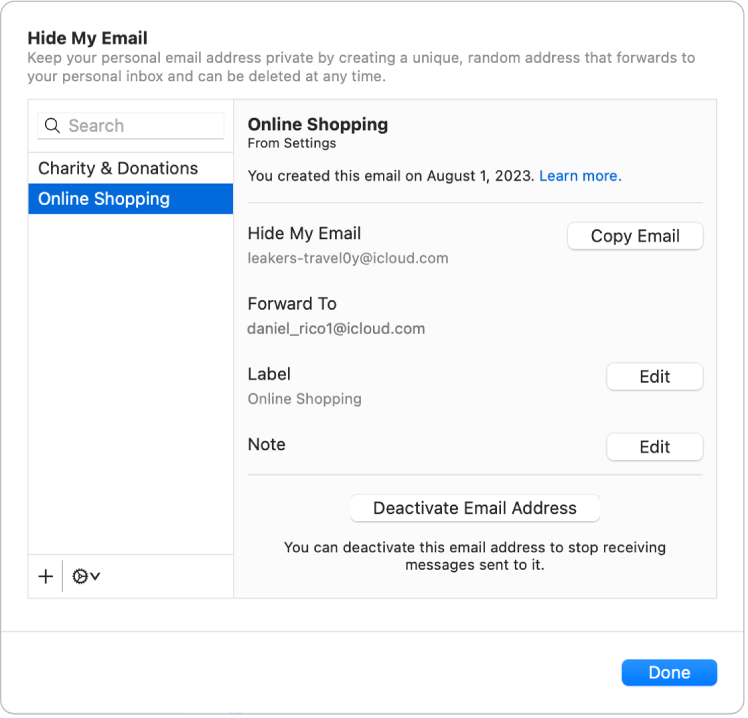
Úprava štítku: Nalevo vyberte požadovanou adresu, vedle položky Štítek na pravé straně klikněte na Upravit, proveďte změny na štítku a potom klikněte na Hotovo.
Úprava poznámky: Nalevo vyberte požadovanou adresu, vedle položky Poznámka na pravé straně klikněte na Upravit, proveďte změny v poznámce a potom klikněte na Hotovo.
Deaktivace adresy: Nalevo vyberte požadovanou adresu, vpravo klikněte na „Deaktivovat e-mailovou adresu“ a potom klikněte na Deaktivovat.
Nová aktivace neaktivní adresy: V levém dolním rohu klikněte na tlačítko Volby
 a potom na „Zobrazit neaktivní adresy“. V seznamu vlevo vyberte požadovanou neaktivní adresu, vpravo klikněte na „Znovu aktivovat adresu“, dále na „Znovu aktivovat“ a nakonec klikněte na Hotovo.
a potom na „Zobrazit neaktivní adresy“. V seznamu vlevo vyberte požadovanou neaktivní adresu, vpravo klikněte na „Znovu aktivovat adresu“, dále na „Znovu aktivovat“ a nakonec klikněte na Hotovo.Smazání neaktivní adresy: V levém dolním rohu klikněte na tlačítko Volby
 a potom na „Zobrazit neaktivní adresy“. V seznamu vlevo vyberte požadovanou neaktivní adresu, klikněte na Smazat adresu, dále na Smazat a nakonec klikněte na Hotovo.
a potom na „Zobrazit neaktivní adresy“. V seznamu vlevo vyberte požadovanou neaktivní adresu, klikněte na Smazat adresu, dále na Smazat a nakonec klikněte na Hotovo.Výběr osobní e-mailové adresy pro přeposílání: Pokud máte více než jednu osobní e-mailovou adresu, klikněte v levém dolním rohu na tlačítko Volby
 a potom na „Změnit adresu pro přeposílání“. Vyberte adresu, na kterou má funkce „Skrýt můj mail“ přeposílat poštu, a potom klikněte na Hotovo.
a potom na „Změnit adresu pro přeposílání“. Vyberte adresu, na kterou má funkce „Skrýt můj mail“ přeposílat poštu, a potom klikněte na Hotovo.
Klikněte na tlačítko Hotovo.
Informace o funkcích služby iCloud+ v Safari najdete v Uživatelské příručce pro Safari.